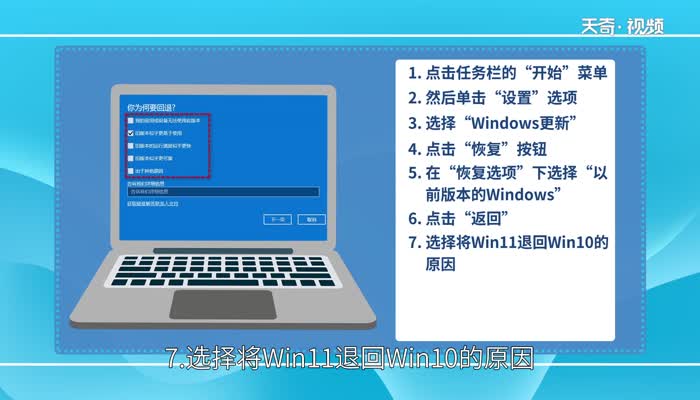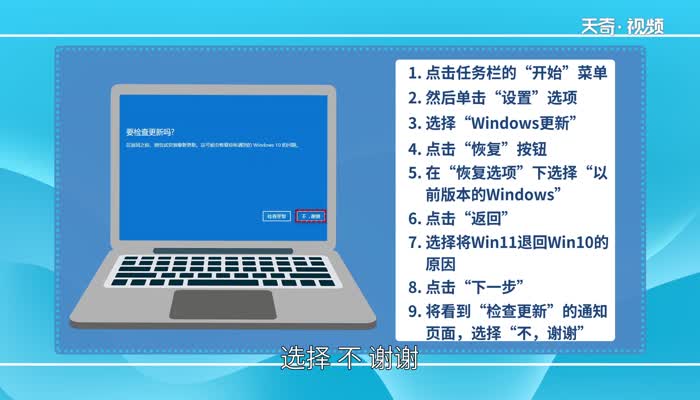win11怎么退回win10 win11怎么退回win10卸载更新选哪个
来源: 最后更新:22-09-08 02:01:28
-
演示机型:联想天逸510s
系统版本:Windows 11
软件版本:NULL
Windows 11与旧系统相比,确实给用户带来了不一样的体验。然而,一些用户不习惯新界面,他们更喜欢Win10的界面。是可以回退到win10系统的。

Win11回退到win10操作方法如下:
方法一:在升级后的10天内,可以将Win11还原Win10.
详细操作步骤如下:
1.点击任务栏的“开始”菜单,
2.然后单击“设置”选项。

3.选择“Windows更新”,
4.点击“恢复”按钮。
5.在“恢复选项”下选择“以前版本的Windows”,
6.点击“返回”。
7.选择将Win11退回Win10的原因,
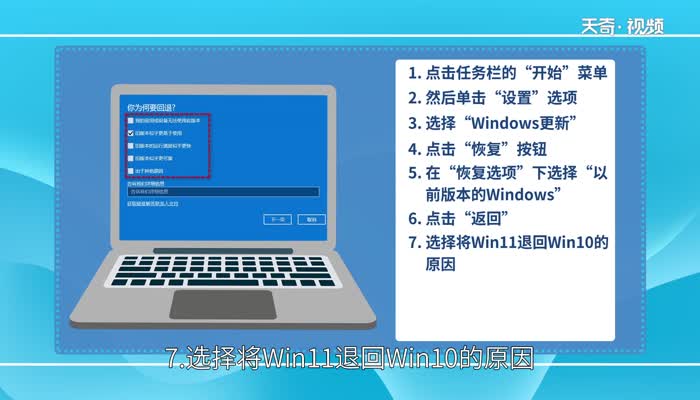

8.点击“下一页”。
9.将看到“检查更新”的通知页面,选择“不,谢谢”。
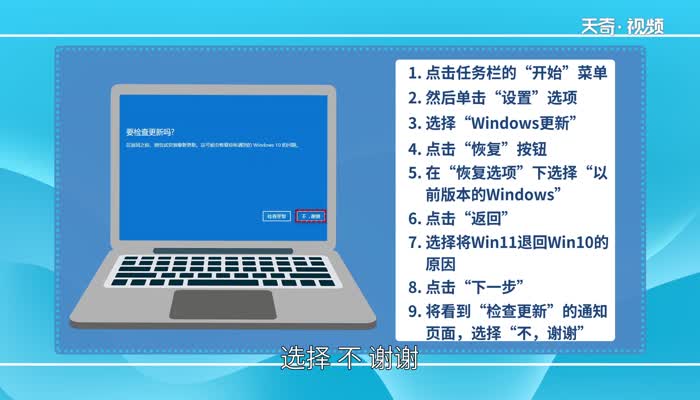
10.阅读需要了解的内容,然后点击“下一页”。
11.阅读锁定提示,点击“下一页”。
12.最后选择“回退到早期版本”。
温馨提示:win11回退到win10还可以选择重新安装系统,但是需要提前进行备份,避免重要文件的丢失。
标签: win11怎么退回win10 win11怎么退回win10呢 win11到底怎么退回win10
免责声明:本文系转载,版权归原作者所有;旨在传递信息,其原创性以及文中陈述文字和内容未经本站证实。
帮同学化妆最高日入近千 帮朋友化妆帮同学化妆最高日入近千?浙江大二女生冲上热搜,彩妆,妆容,模特,王
2023吉林省紧缺急需职业工种目录政策解读 2024张杰上海演唱会启东直通车专线时间+票价 马龙谢幕,孙颖莎显示统治力,林诗栋紧追王楚钦,国乒新奥运周期竞争已启动 全世界都被吓了一跳 吓死全世界热门标签
热门文章
-
miui13怎么连拍(小米11怎么连拍) 25-02-25
-
miui13怎么开启dc调光(miui dc调光设置) 25-02-25
-
华为pockets怎么设置微信美颜 华为plus怎么开微信美颜 25-02-25
-
华为pockets怎么静音 25-02-21
-
华为mate50pro锁屏步数怎么开启(华为mate40pro锁屏步数怎么设置) 25-02-21
-
华为pockets怎么取消小艺建议(华为关闭小艺建议) 25-02-18
-
红米note12探索版支持双频GPS吗 miui12双频gps 25-02-14
-
红米note12探索版送耳机吗(红米note10送耳机吗) 25-02-14
-
苹果14plus怎么设置日历显示节假日(苹果14plus怎么设置日历显示节假日日期) 25-02-07
-
ios16怎么设置导航键 iphone13导航键怎么设置 25-02-04